विज्ञापन
 क्या आप विंडोज का उपयोग करना पसंद करते हैं फ़ायरवॉल, लेकिन काश यह बेहतर नियंत्रण के साथ आता? विंडोज विस्टा और विंडोज 7 के लिए एक निशुल्क कार्यक्रम टाइनीवैल आपको बस यही देता है - एक ट्रे आइकन जिसे आप विंडो फ़ायरवॉल सेटिंग्स को जल्दी से संपादित करने के लिए उपयोग कर सकते हैं। यदि आप हल्के विंडोज फ़ायरवॉल द्वारा दी गई सरलता और सुरक्षा पसंद करते हैं, लेकिन श्वेतसूची-उन्मुख विकल्पों द्वारा दिए गए नियंत्रण को याद करते हैं, तो टाइनीवॉल वह है जिसे आप खोज रहे हैं।
क्या आप विंडोज का उपयोग करना पसंद करते हैं फ़ायरवॉल, लेकिन काश यह बेहतर नियंत्रण के साथ आता? विंडोज विस्टा और विंडोज 7 के लिए एक निशुल्क कार्यक्रम टाइनीवैल आपको बस यही देता है - एक ट्रे आइकन जिसे आप विंडो फ़ायरवॉल सेटिंग्स को जल्दी से संपादित करने के लिए उपयोग कर सकते हैं। यदि आप हल्के विंडोज फ़ायरवॉल द्वारा दी गई सरलता और सुरक्षा पसंद करते हैं, लेकिन श्वेतसूची-उन्मुख विकल्पों द्वारा दिए गए नियंत्रण को याद करते हैं, तो टाइनीवॉल वह है जिसे आप खोज रहे हैं।
विंडोज एक्सपी के दूसरे सर्विस पैक के साथ, माइक्रोसॉफ्ट ने विंडोज में एक फीचर जोड़ा, बहुत कम उपयोगकर्ता खुद को जोड़ रहे थे - एक फ़ायरवॉल। XP फ़ायरवॉल कुख्यात रूप से छिद्रपूर्ण था, लेकिन विस्टा और 7 में यह बहुत अच्छा है। यह भी अच्छा या बीमार के लिए, उपयोग करने के लिए बहुत आसान है। हर बार जब आप कोई नया प्रोग्राम इंस्टॉल करते हैं तो आपसे पूछा जाता है कि आप उस प्रोग्राम को इंटरनेट एक्सेस देना चाहते हैं या नहीं। TinyWall में परिवर्तन होता है। जब आप पहली बार इसे इंस्टॉल करते हैं तो यह सॉफ्टवेयर सब कुछ ब्लॉक कर देता है और आपके द्वारा भरोसा किए गए सॉफ्टवेयर तक ही इंटरनेट पहुंच प्रदान करने के लिए आप पर निर्भर करता है। इसलिए इसे शुरू करना अधिक सुरक्षित है, लेकिन उपयोग करने के लिए आपके हिस्से पर कुछ विचार करने की आवश्यकता है।
क्रिस ने हाल ही में आपको दिखाया है कैसे विंडोज 7 फ़ायरवॉल अन्य फ़ायरवॉल की तुलना करता है विंडोज 7 फ़ायरवॉल: अन्य फायरवॉल के मुकाबले इसकी तुलना कैसे होती हैविंडोज 7 में एक विनीत, उपयोग में आसान फ़ायरवॉल है जो आपके कंप्यूटर को इनबाउंड ट्रैफ़िक से बचाता है। यदि आप अधिक उन्नत विकल्पों की तलाश कर रहे हैं, जैसे कि आउटबाउंड ट्रैफिक को नियंत्रित करने की क्षमता या आपके उपयोग से एप्लिकेशन को देखने की क्षमता ... अधिक पढ़ें . उनका निष्कर्ष यह था कि यदि आप यह नियंत्रित करना चाहते हैं कि कौन से एप्लिकेशन इंटरनेट तक पहुंच सकते हैं और अन्य उन्नत विकल्पों का उपयोग कर सकते हैं, तो आप तीसरे पक्ष के फ़ायरवॉल के साथ बेहतर नहीं होंगे।
सीधे शब्दों में कहें: TinyWall आपको नियंत्रित करने की अनुमति देता है कि कौन से एप्लिकेशन इंटरनेट का उपयोग कर सकते हैं और आपको तीसरे पक्ष के फ़ायरवॉल को स्थापित करने की आवश्यकता के बिना उन्नत विकल्पों तक पहुंच प्रदान करते हैं।
TinyWall का उपयोग करना
TinyWall स्थापित करें और पहली चीज जो आप देखेंगे वह एक ट्रे आइकन है। विंडोज फ़ायरवॉल निर्णायक रूप से एक ऐप है जो पृष्ठभूमि में रहता है; सेटिंग्स बदलने का मतलब है नियंत्रण कक्ष के माध्यम से खुदाई करना। यह आइकन, इसके विपरीत, आपको अपनी सुरक्षा सेटिंग्स तक त्वरित पहुँच प्रदान करता है।

जैसा कि मैंने पहले कहा था, डिफ़ॉल्ट रूप से यह प्रोग्राम इंटरनेट से कनेक्ट होने से अधिकांश सॉफ़्टवेयर को ब्लॉक करता है। यदि आप इंटरनेट एक्सेस की आवश्यकता वाले प्रोग्राम का उपयोग कर सकते हैं, तो आप ट्रे से किसी भी निष्पादन योग्य, प्रक्रिया या विंडो को जल्दी से श्वेत सूची में डाल सकते हैं।
सुरक्षा सेटिंग्स की एक त्वरित सूची है, अगर आपको इसकी आवश्यकता है:
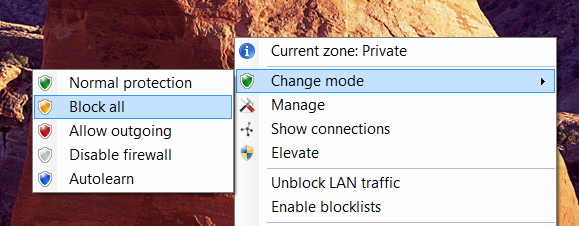
आप सभी ट्रैफ़िक को ब्लॉक कर सकते हैं, केवल आउटगोइंग ट्रैफ़िक की अनुमति दे सकते हैं, फ़ायरवॉल को अक्षम कर सकते हैं या "आज़मा सकते हैं"Autolearn“सेटिंग, जो आपके व्यवहार से सीखने की कोशिश करता है। फ़ायरवॉल को केवल इसलिए अक्षम न करें क्योंकि आपको इंटरनेट तक पहुंचने के लिए एक विशेष कार्यक्रम की आवश्यकता है - इसके बजाय अपने प्रोग्राम को अनवरोधित करने के लिए वाइटेलिस्ट विकल्पों का उपयोग करें।
क्या आप जानना चाहते हैं कि अभी कौन सा सॉफ्टवेयर इंटरनेट से जुड़ रहा है (या कनेक्ट करने की कोशिश कर रहा है)? "के लिए सिरसम्बन्ध“. आप वर्तमान में अपने नेटवर्क का उपयोग करते हुए कार्यक्रमों की एक पूरी सूची देखेंगे:

क्या आप अपने श्वेतसूची में कई विभिन्न कार्यक्रमों को जोड़ना चाहते हैं? सेटिंग्स पर जाएं और आप मैन्युअल रूप से सॉफ़्टवेयर जोड़ सकते हैं;
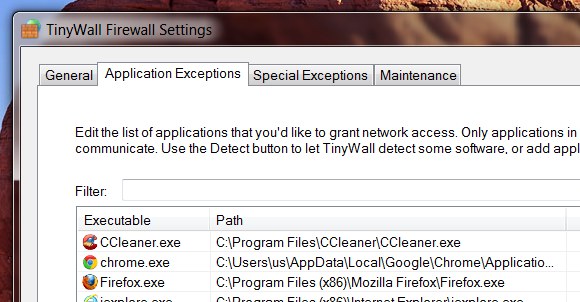
वहाँ भी है एक "पता लगाना"फ़ंक्शन, जो आपके कंप्यूटर को स्कैन करेगा, आपको बताएगा कि कौन सा सॉफ़्टवेयर इंस्टॉल किया गया है और आपको कौन सा सॉफ़्टवेयर चुनना चाहिए और इंटरनेट तक पहुंच नहीं होनी चाहिए।
डाउनलोड
क्या आप TinyWall स्थापित करने के लिए तैयार हैं? TinyWall वेबसाइट पर जाएं, जहां आपको इंस्टॉलेशन फ़ाइल मिलेगी। याद रखें, जैसे ही आप फ़ायरवॉल स्थापित करते हैं, आपके अधिकांश प्रोग्राम इंटरनेट से कनेक्ट होना बंद हो जाएंगे, इसलिए सुनिश्चित करें कि आपके पास यह डाउनलोड करने से पहले अपने श्वेतसूची को सेट करने का समय है।
निष्कर्ष
TinyWall वेबसाइट इसे सर्वश्रेष्ठ बनाती है। यह सॉफ़्टवेयर विंडोज फ़ायरवॉल को एक समझदार और सुरक्षित कॉन्फ़िगरेशन देता है और दूसरी बात, आपको एक सरल इंटरफ़ेस के साथ प्रस्तुत करता है जहाँ आप कर सकते हैं आसानी से परिभाषित करें कि नेटवर्क एक्सेस क्या है और क्या नहीं, जबकि अंतिम रूप से, अन्य कार्यक्रमों को अपने फ़ायरवॉल को संशोधित या अधिलेखित करने से रोकना समायोजन।
अगर यह आपके लिए सही लगता है, तो मैं TinyWall की सिफारिश करूंगा। हमें बताएं कि नीचे दी गई टिप्पणियों में आप इसे कैसे पसंद करते हैं, या विंडोज के लिए अन्य फायरवॉल की सिफारिश करने के लिए स्वतंत्र महसूस करते हैं।
जस्टिन पॉट पोर्टलैंड, ओरेगन में स्थित एक प्रौद्योगिकी पत्रकार है। वह प्रौद्योगिकी, लोगों और प्रकृति से प्यार करता है - और जब भी संभव हो तीनों का आनंद लेने की कोशिश करता है। आप अभी ट्विटर पर जस्टिन के साथ चैट कर सकते हैं।